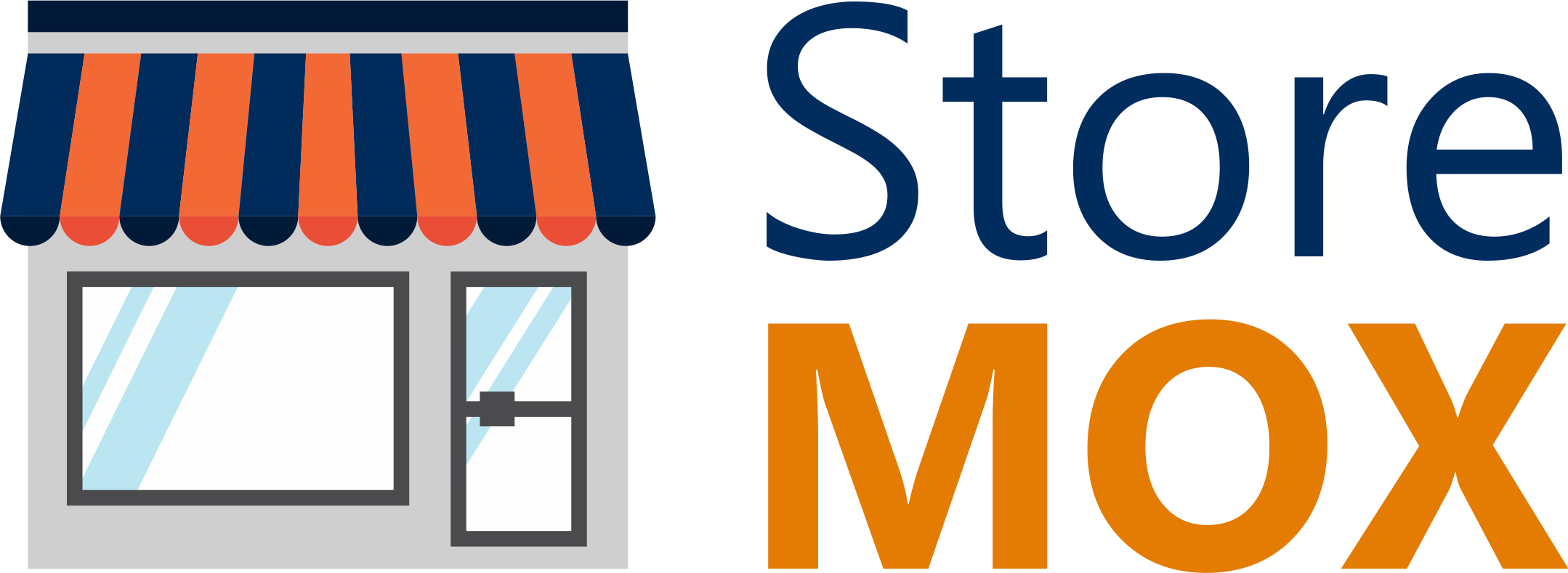TUTORIAL
Passos para cadastro de vendedor em nosso site:
1. Clique no botão: COMECE A VENDER AGORA na página incial.
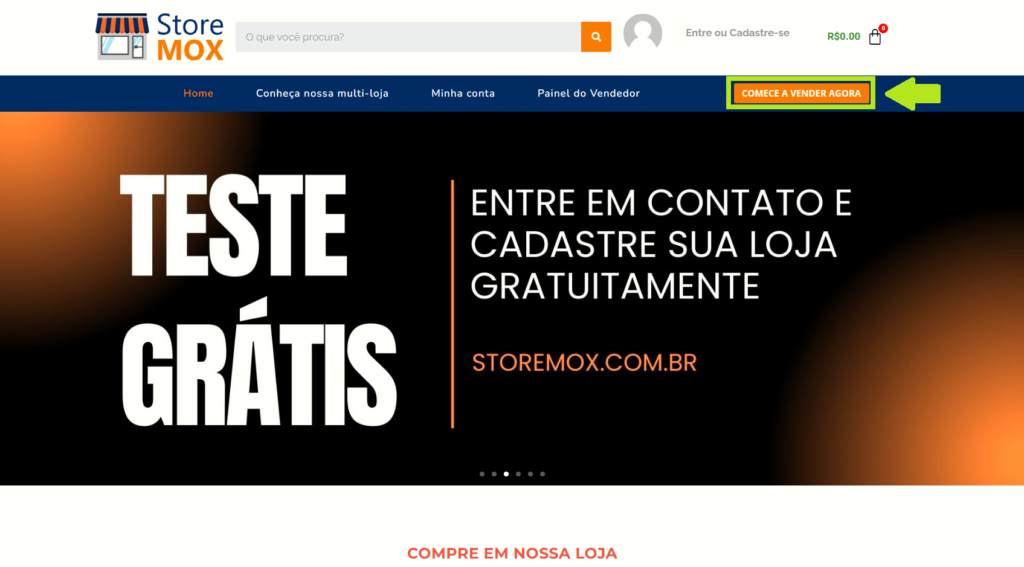
2. Na página de cadastro, selecione a opção: ‘Eu sou um vendedor’.

3. Em ‘cadastre-se’, preencha os campos obrigatórios, que são os indicados pelo * (asterisco) vermelho.

4. Depois de todos os campos preenchidos, clique em ‘Cadastre-se’, você será direcionado para a página de configurações da sua loja.
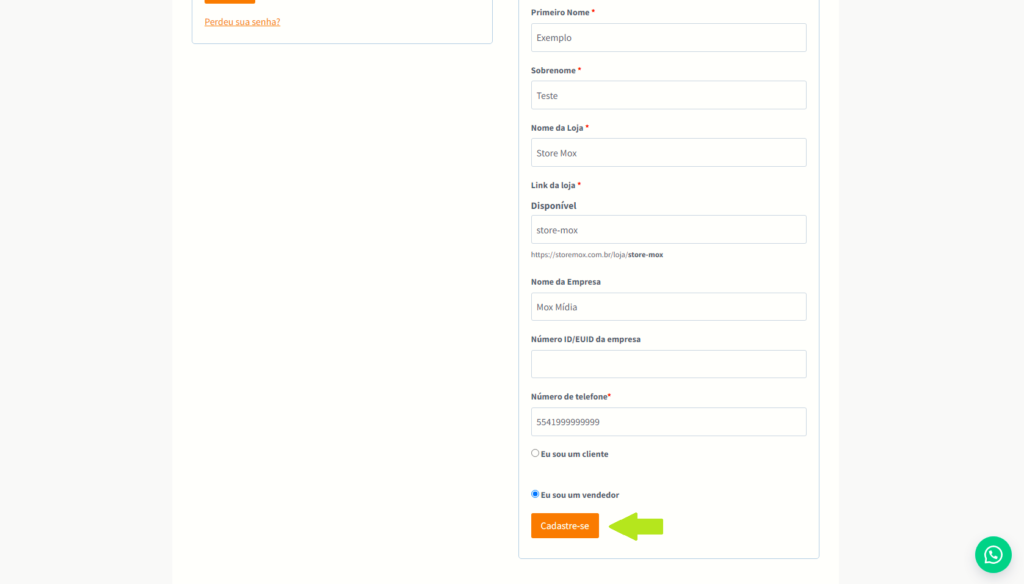
Passos para cadastro da sua loja:
1. Na primeira página, clique em ‘Vamos lá!’ para realizar as configurações iniciais da sua loja.

2. Na parte da loja, preencha todos os campos com os dados da sua empresa.

3. Clique no campo ‘Categorias da loja’ e aparecerão as opções de categorias de loja. Selecione uma ou mais categorias.
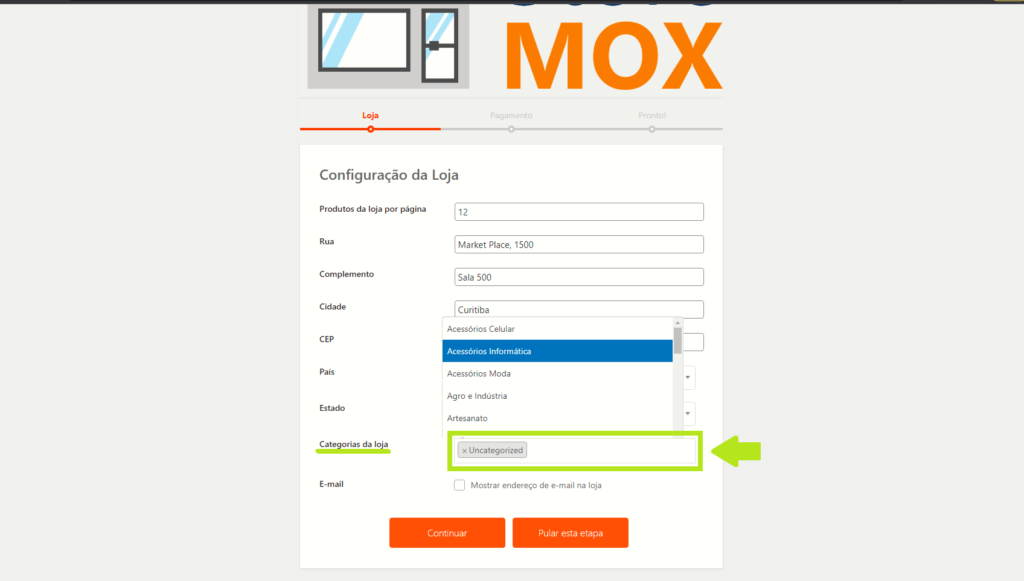
4. Essas serão todas as categorias da sua loja.
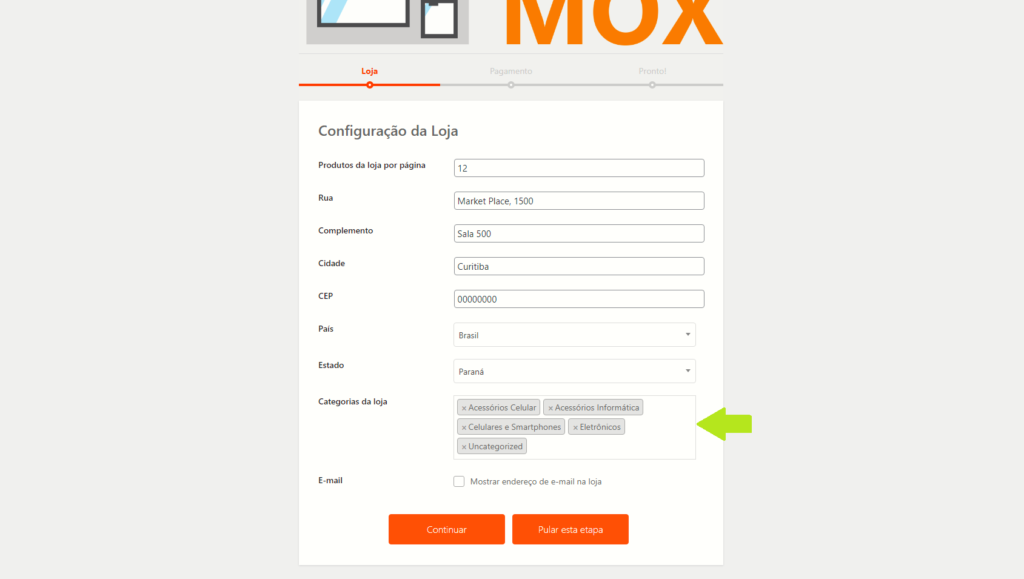
5. Clique no ‘x’ da categoria ‘Uncategorized’ para retirá-la, ela vem como padrão caso você não selecione nenhuma categoria. Depois clique em ‘Continuar’.

6. Na parte de pagamento, insira:
- Seu nome completo
- Sua Chave pix
- Nome da Instituição bancária.
Confira se os dados estão corretos e clique em ‘Continuar’ (Obs: Você poderá alterar depois, caso necessário)
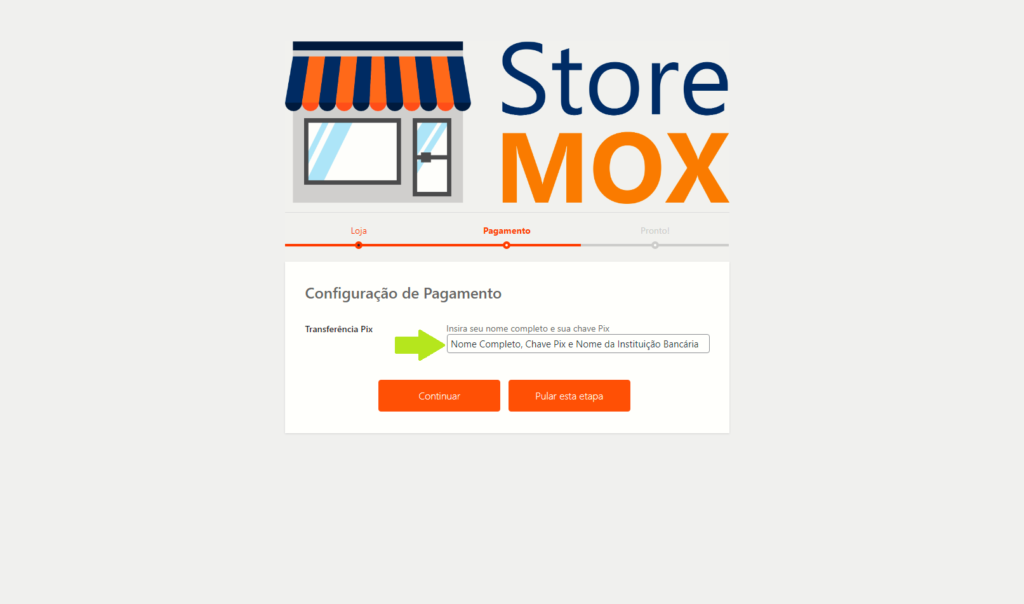
7. Pronto! Agora é só clicar em ‘Vá para o painel da sua loja!’ e você será direcionado ao Painel do Vendedor.

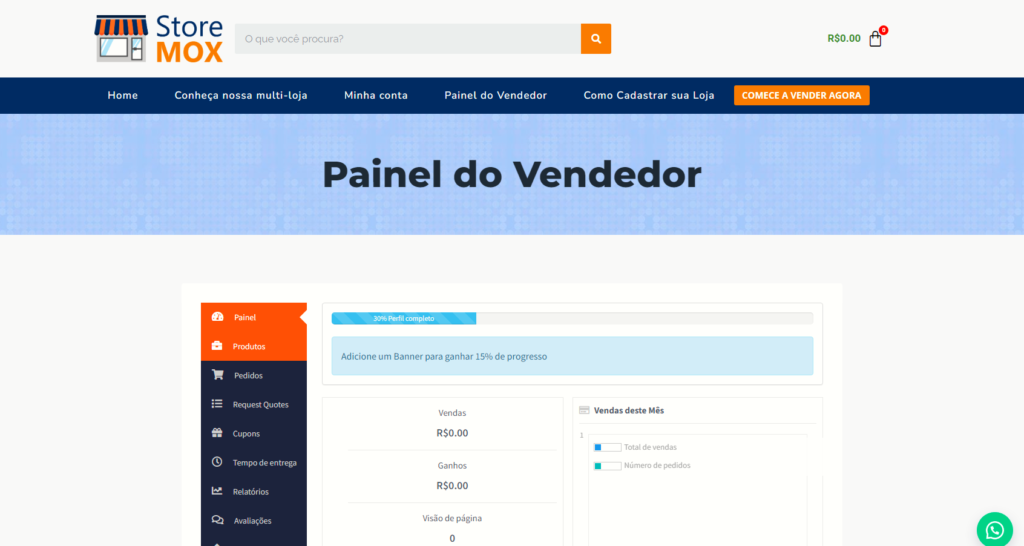
Configuração da sua loja:
1. Na tela inicial do ‘Painel do Vendedor’ clique em ‘ Configurações’.
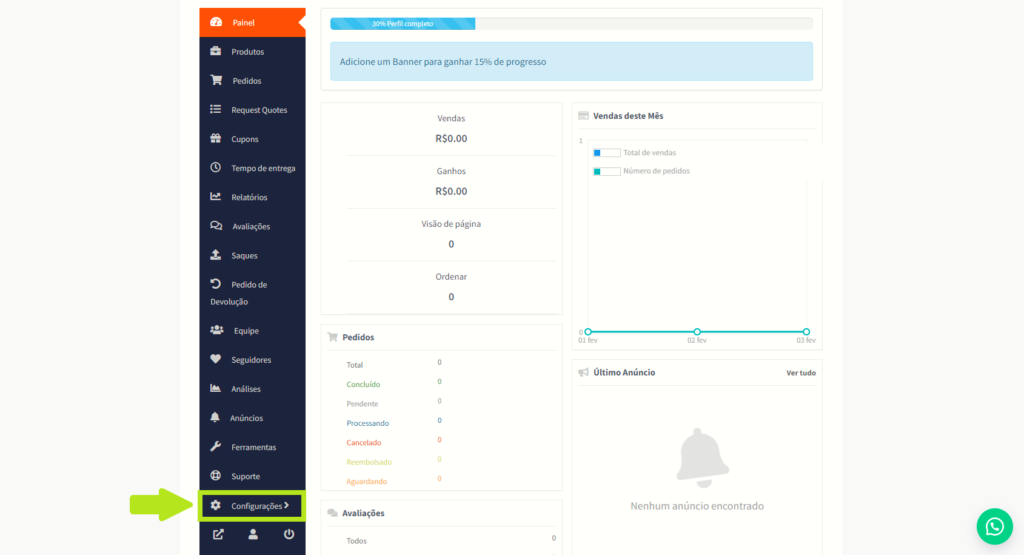
2. Nesta página você poderá adicionar a logo da sua loja, colocar uma foto de capa para e alterar ou inserir informações.

3. Depois de fazer as atualizações necessárias, clique em ‘Atualizar Configurações’ no botão superior direito, isso salvará suas alterações.
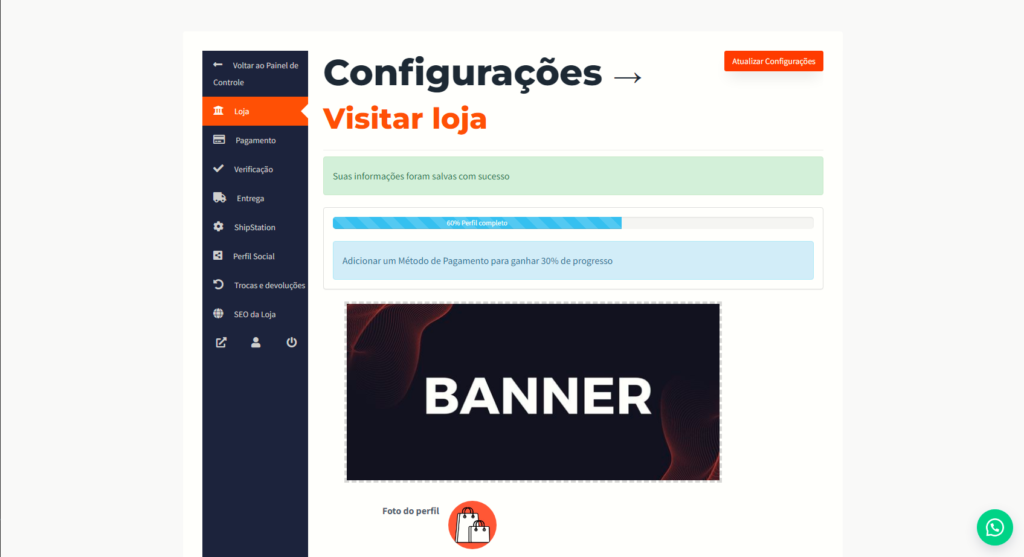
Como cadastrar seu primeiro produto:
1. Clique em ‘Voltar ao Painel de Controle’. Na barra lateral clique em ‘Produtos’ e em seguida clique no botão ‘Adicionar novo produto’ localizado no centro da tela.

2. Clique para carregar a imagem de seu produto.
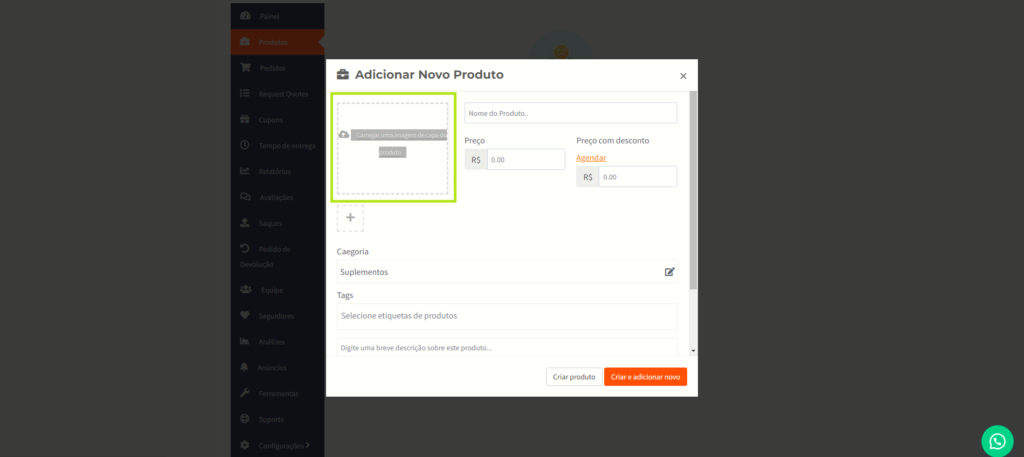
3. Arraste ou selecione a imagem para ser a foto principal do seu produto e clique em ‘Definir Imagem Destacada’.

4. Nesse campo você poderá adicionar a imagem principal do produto, inserir outras imagens do seu produto abaixo, colocar preço, colocar preço promocional, data(s) que o item ficará em promoção, categoria e breve descrição do produto. Após inserir esses dados clique em ‘Criar e adicionar novo’.
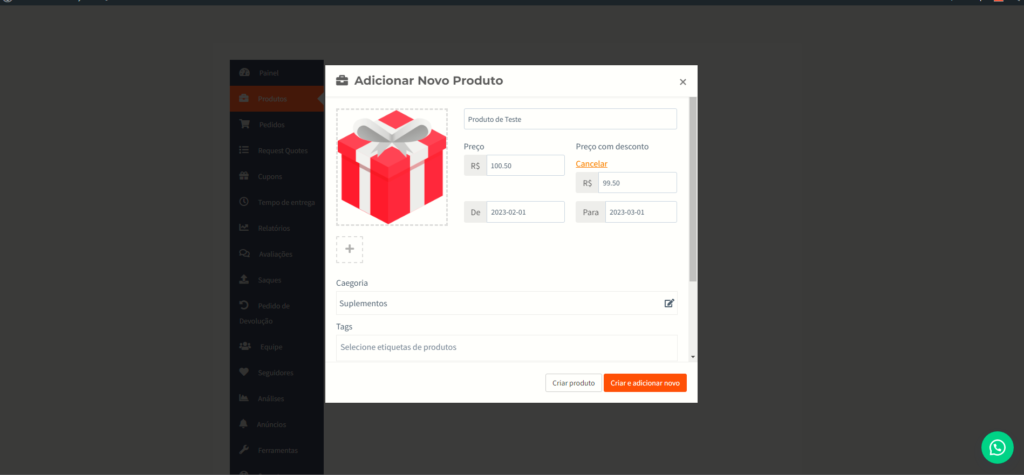
5. Clique em ‘Produtos’. Aqui você encontra todos os seus produtos adicionados seus status, preços e o quanto receberá pela venda. Passe o mouse na imagem do produto e clique em ‘Editar’.
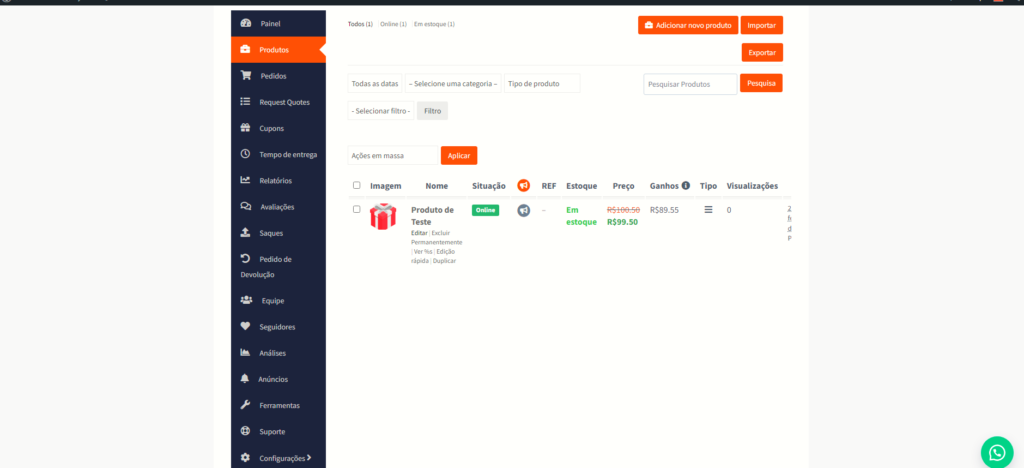
6. Nessa página você poderá alterar todas as informações de seu produto e inserir mais detalhes.
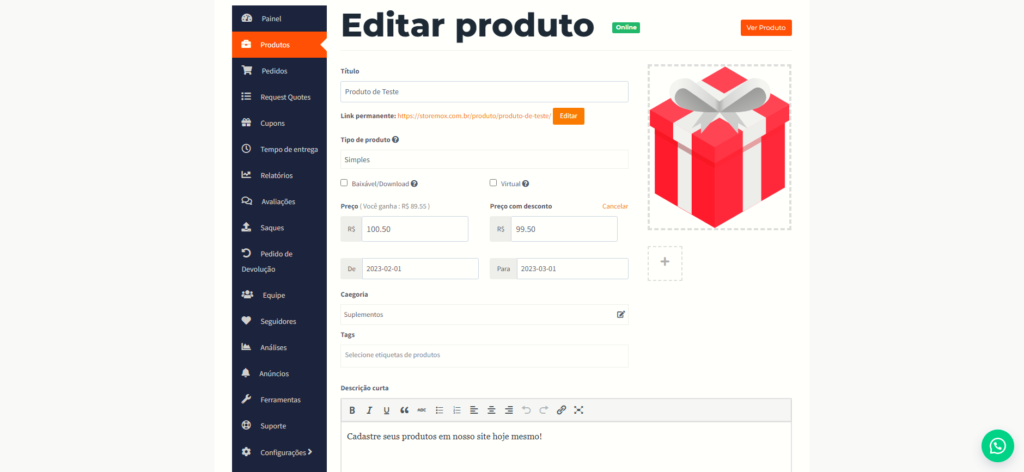
7. Para que o site calcule o frete do seu produto, role a página de seu produto até o campo ‘Envio e Imposto’. Coloque o peso e tamanho aproximados de seu produto e selecione sua preferência de envio.
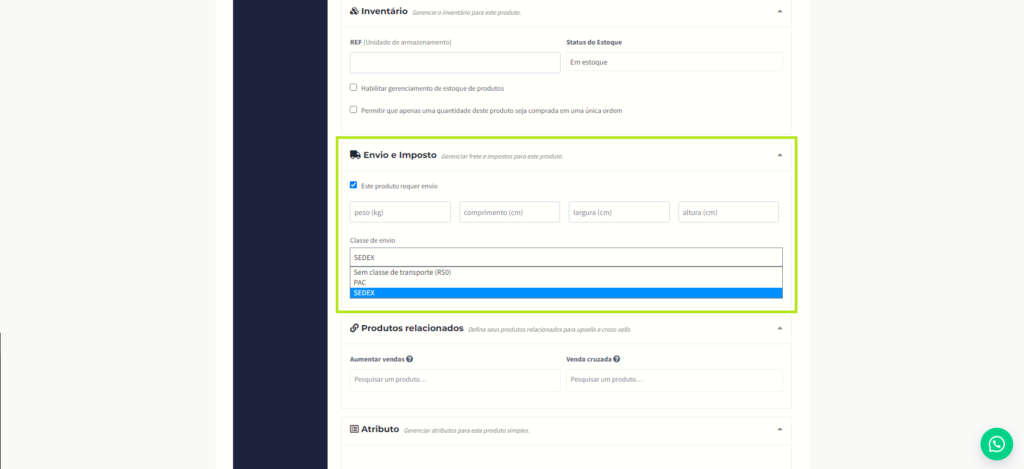
Pronto! Agora sua loja e seus produtos já estão no ar!
- (41) 9 9735-5599
- storemox@storemox.com.br
- Rua Voluntários da Pátria, 475, Cj 306
- Centro, Curitiba, PR.
Copyright © 2022. Desenvolvido por Mox Midia.